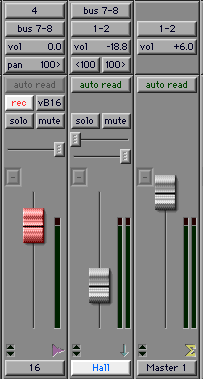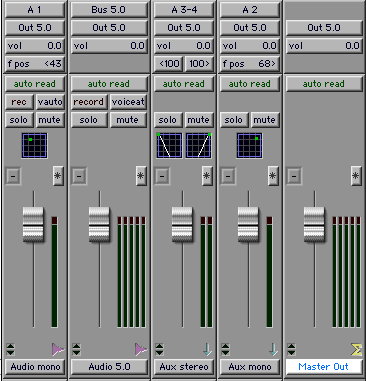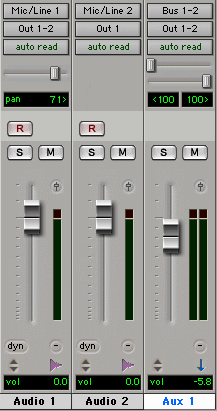Die Organisation von Protools-Sessions
1.
die "Session" enthält die zeitliche Anordnung der Regionen, die zeitlich orientierten Informationen für Lautstärkeregelung, Automation, die Audio-File-Liste etc. - also alles, was ein Protools-Projekt bzw. die "Komposition" faktisch beinhaltet. Das Sessionfile ist gemessen an den Audiofiles sehr klein (typisch ca. 100 kB).
Der Inhalt einer Session kann als Textdatei exportiert werden (im Menü "File" / Export Session As Text"), um dem Nutzer eine Hardcopy an die Hand zu geben, die zur Fehleranalyse herangezogen oder zur Dokumentation und Gesamtübersicht abgeheftet werden kann.
Das Session-Icon in Form einer Tonbandspule gibt einen Hinweis auf die Software-Version
Version 3.x 
Version 4.x  ,
,
Version 5.x  ,
,
Version 6.x 
2.
eine "Region", etwa :  ist ein "Stück Audio" aus einem Soundfile mit einen sinnvollen Namen
ist ein "Stück Audio" aus einem Soundfile mit einen sinnvollen Namen
Eine Region repräsentiert entweder ein ganzes Soundfile oder einen Ausschnitt aus diesem.
Regionen und Soundfiles sind im Unterfenster "Audio" im EDIT-Hauptfensters aufgelistet; von hier aus können sie z.B. per drag&drop in die Audiotracks des EDIT-Fensters hineingezogen werden. In Abhängigke von der Einstellung  werden sie entsprechend zeitlich plaziert;
werden sie entsprechend zeitlich plaziert;
im "Grid" wird der Regionbeginn in das Gridraster gezwungen (Rastereinstellung "Grid");
bei "Slip" ist die Plazierung beliebig bis auf 1 Sample,
bei "Spot" öffnet sich ein Fenster, in dem der entsprechende Zeit- oder Beat-Parameter numerisch eingegeben wird,
bei "Shuffle" wird die Region lückenlos an eine andre Region angeschlossen und die nachfolgenden Regionen entsprechend versetzt.
Die Anzeige von Region-Name sowie die Region-Zeit (Anfang und Ende im Maß der angewählten Haupzeitachse, hier Timecode) werden im Menü "Display" ausgewählt: .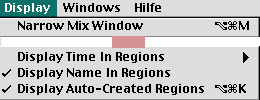
- Man kann Anfang und Ende der Region komfortable editieren,
- die Editierung ähnlich wie in der Textverarbeitung vornehmen (copy, paste, drag&drop etc)
- das Soundfile unter der Region verschieben ohne die Regiongrenzen in der Session zu ändern oder
- indem die ganze Region zeitlich "angepasst" wird (das bedeutet: entsprechend mit einem Timestretchalgorithmus verlängert oder verkürzt wird).
Um diesen Komfort voll auszunutzen, muss das Handbuch studiert werden bzw. der Flyer mit den Shortcuts zu Rate gezogen werden - es gibt wirklich unzählige Bedienungsmöglichkeiten, die hier nicht aufgezählt werden sollen!!
Interessant ist noch die interne Organisation der Regionen-Namen:
bei einer Aufnahme wird automatisch der Name der Audiotrack übernommen, in der gerade aufgenommen wird,, erweitert durch eine zweistellige Ordnugsnummer beginnend mit _01;
Beispiel: 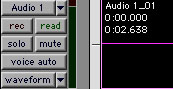
in der Audiospur mit dem Namen "Audio 1" wird die erste Aufnahme gemacht. Das neu entstandene Soundfile und damit die neue Region erhält automatisch den Namen der Audiotrack, nämlich "Audio 1_01"; die nächste Aufnahme würde dann automatisch den Namen "Audio 1_02" erhalten usw.
jede Änderung einer Region erzeugt einen neuen Namen, der mit einer zweistelligen Ordnungsnummer versehen wird, beginnend mit 01.
Beispiel: in einer Stereo-Audiospur wurden rechter und linker Kanal des Audiofiles "Uhr" auf die Zeit 0:00.000 min:sek.ms plaziert (linker und rechter Kanal von "Uhr" tragen das Suffix .L und .R!);
die aus Uhr.L und Uhr.R gewonnenen Regionen haben automatisch den Namen "Uhr-01.L" und "Uhr-01.R" erhalten - sie sind die Kopie der letzten 4 Uhrticks aus "Uhr.L" und "Uhr.R". Das folgende Regionen-Paar mit dem Suffix -02 ist mit -01 nahezu identisch, aber ihm fehlt der letzte Schlag (Änderung !!) und somit wird automatisch die Nummerierung incrementiert.
Alle Namen erscheinen vollständig im Audio-Fenster als Regionenliste (rechtes Bild, gelistet unter "Audio").
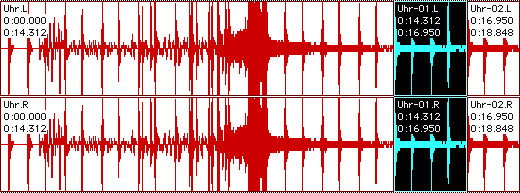
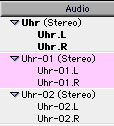
3.
eine "Playlist" wird durch die zeitliche Abfolge aller Regionen einer "Audiotrack" gebildet. In ihr wird die Reihenfolge der Regionen festgelegt, editiert und abgespielt.
Der Name der aktiven Playlist ist zunächst identisch mit dem Namen der Audiotrack (hier "Audio mono", und kann natürlich per Doppelklick auf das Namensfeld editiert bzw. geändert werden)
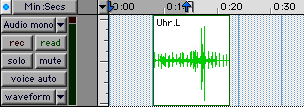
Es ist möglich, mehrere Playlists in einer Audiotrack zu erstellen (der Sinn könnte der sein, etwa unterschiedliche Versionen einer Track-Fassung zu erstellen); allerdings ist nur eine einzige Playlist pro Track zur gleichen Zeit aktiv.
Im Bild unten sehen wir im Popup-Menü die Playlists "Audio mono" und "Audio mono.01"; die markierte "Audio mono" ist gerade aktiv:
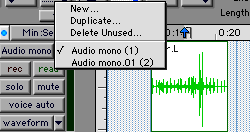
4.
eine "Track" scheint so etwas wie einen Mischpultkanal darzustellen.
Wie in einem herkömmlichen Mischpult gibt es auch im Protools-Mischpult unterschiedliche Kanalzüge: Audiotracks, Auxiliarytracks und Masterfader; der signifikante Unterschied zwischen Audiotrack und Auxtrack ist, dass die Audiotracks die spezielle Fähigkeit haben, Audiofiles auf die Festplatte zu schreiben bzw. von der Festplatte zu lesen - diese Fähigkeit hat die Auxtrack nicht!
Eine "Audio-Track" spielt eine Playlist mit diversen Regionen aus verschiedensten Audiofiles von einer oder mehreren Festplatten ab. Es können je nach Konfiguration 16 bis 64 Spuren, max. 256 Audio-Tracks definiert werden (siehe Liste unten).
Neue Tracks können in diversen Formaten kreiert werden:
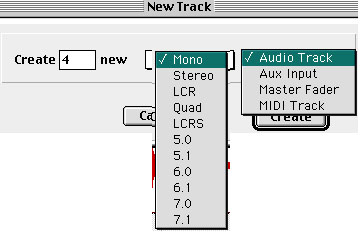
man sieht im Bild rechts die möglichen Track-Arten (Audio, Aux, Master und MIDI), die möglichen Formate (darunter diverse Surround-Formate) sowie die Anzahl der gewünschten Tracks.
Im folgenden Bild sind die verschiedenen Tracks in einem einfachen Beispiel zu erkennen;
zum Überblick sind die möglichen Aufklappmenüs für Ein- Ausgänge herausgeführt:
(Sie können jetzt eine andere Anzeige mit etwas komfortablerem Outfit und einer Animation wählen und folgenden Link besuchen MIX-Fenster)
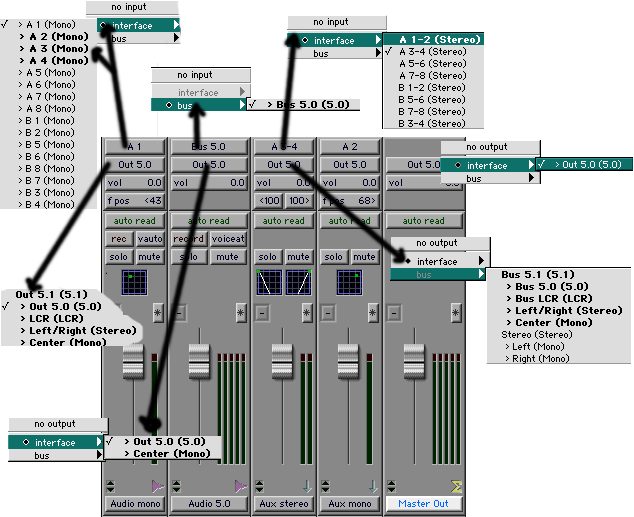
man sieht von links nach rechts folgende Tracks und Formate:
- eine Audio-Track mono (Name "Audio mono"); als Inputs stehen 16 physikalische Anschlüsse am Interface zur Verfügung (A 1 bis A 8 sowie B 1 bis B 8) sowie nichtgezeigte Bus-Kanäle. Am Ausgang wird das 5.1-Format gezeigt, von dem aber das 5.0-Unterformat ausgewählt ist - auch LCR, Left/Right und Center wären möglich.
- eine Audio-Track mit 5.0-Format ("Audio 5.0"). Hier bietet sich kein Interfaceanschluss an, sondern nur der Bus. Da dieser Audiotrack ein Multichannelformat hat, erscheint im Ausgang natürlich nur das 5.0-Format (und ein Mono-Ausgang im Center).
- eine Aux-Track stereo ("Aux stereo"). Die Input-Auswahl deckt sich mit dem Audiotrack "Audio mono", nur werden jetzt Stereoeingangspaare angewählt. Im Ausgangsfenster werden mögliche Bus-Routings angezeigt, unter denen sich sogar Mono-Wege befinden (hier könnte also das Stereosignal zu Mono aufsummiert werden).
- eine Aux-Track mono ("Aux mono")
- ein selektierter Surround-Master-Fader ("Master Out"). Der Masterfader kann den Pegel eines Surroundausgangs sowohl im Bus als auch im Ausgang regeln.
Die existierenden Tracks sind in einer Liste "Show/Hide" zusammengefasst, die im Edit- bzw. Mix-Fenster links angezeigt werden kann; hier werden die Tracks ein- oder ausgeblendet (einfach auf die Namen klicken).
Die Tracks beinhalten spezielle Bedien- und Anzeigefelder, die aus Sicht eines herkömmlichen Mischpultes vertraut sind:
Solo-Schalter  und
und
Mute-Schalter  ;
;
Aufnahmeschalter  (natürlich fehlt er bei Aux-Tracks und dem Masterfader!) sowie
(natürlich fehlt er bei Aux-Tracks und dem Masterfader!) sowie
Automationsart:  .
.
Die Felder mit "f pos" (Frontposition), "vol" und "<100 100> zeigen Rückmeldungen der Fader- und Panpositionen.
Die Schalter  zeigen die Gruppierung (a), die Mini- Surroundprojekion sowie einen Schalter mit Sternsymbol, der ein neues Fenster mit den ganzen Kanal-Details aufspringen lässt (das untere Bild zeigt das Surroundfenster der Aux-Track aus dem Bild oben "Aux mono"):
zeigen die Gruppierung (a), die Mini- Surroundprojekion sowie einen Schalter mit Sternsymbol, der ein neues Fenster mit den ganzen Kanal-Details aufspringen lässt (das untere Bild zeigt das Surroundfenster der Aux-Track aus dem Bild oben "Aux mono"):
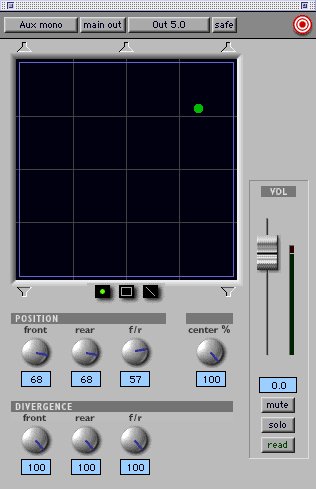
5.
eine "Voice" stellt eine Audio-File-Verwaltungs-Maschine für jede Audio-Track dar, die nicht mehr als genau ein Audio-File zur gleichen Zeit bedienen kann, das heißt von der Festplatte lesen bzw. auf die Festplatte schreiben kann.
Die Zahl der vorgegebenen Voices hängt von Art und Zahl der PCI-Karten ab (siehe Tabelle Maximalkonfig) (siehe auch oben: Leistungsfähigkeit):
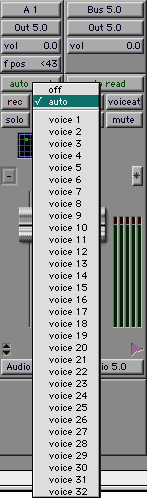 Das Bild zeigt ein Mix-System mit seiner Voice-Organisation (in der Playback-Engine sind 32 Voices festgelegt - damit wird ein MIX-DSP für die Verwaltung dieser 32 Voices belegt); das gleiche würde auch für ein d24-System gelten:
Das Bild zeigt ein Mix-System mit seiner Voice-Organisation (in der Playback-Engine sind 32 Voices festgelegt - damit wird ein MIX-DSP für die Verwaltung dieser 32 Voices belegt); das gleiche würde auch für ein d24-System gelten:
man nutzt normalerweise die "auto"-Funktion, die dem System selbst eine automatische Zuweisung der Voices überlässt - heißt jetzt "dyn"; nur bei Nutzung von virtuellen Audiotracks ist eine expliziete Anwahl sinnvoll.
Surround-Audiotracks belegen soviele Voices wie sie Surroundkanäle haben!
Zusammenhang von Voice-Zuweisung "Auto" und RTAS-Plugins:
die Berechnung von RTAS-Plugin-Algorithmen ist nativ; es darf in den Spuren, wo RTAS eingefügt werden sollen, die Voice-Nummer nicht expliziet zugewiesen werden, sondern die Voice-Anwahl muss auf "auto" bzw. "dyn" stehen !!
Die Reihenfolge der aufgerufenen Plugins ist streng zu beachten: nämlich zuerst RTAS-, danach TDM-Plugins in der Reihenfolge der 5 Insertpunkte (umgekehrt ist es NICHT möglich, erst TDM-Plugins und dann RTAS-Plugins zu nutzen).
Zur Erklärung:
Man beachte den zeitlichen Ablauf der Sampleströme von Audiofiles: wir stellen uns vor, dass Protools ein Soundfile aufruft, was ein Befehl an das Betriebssystem beinhaltet und die Host-CPU beschäftigt. An dieser Stelle der Host-Einbindung ist die Abarbeitung eines host-RTAS-Plugins leicht zu bewerkstelligen!
Wenn dagegen der Samplestrom bereits die DSPs der TDM-Karten erreicht hat, ist eine Abarbeitung von TDM-Plugins leicht zu organisieren, aber eine Umlenkung des Samplestroms zurück zur Host-CPU nicht vorgesehen, da sehr aufwendig zu organisieren und mit deutlich größeren Latenzen verbunden!
Aux- und Master-Tracks haben definitiv keinen direkten Zugriff zu Audiofiles auf der Festplatte.
Bei ihnen ist daher keine "Voice"-Auswahl vorgesehen (das entsprechende Voice-Popup-Menü fehlt) und es gibt auch keinen  -Schalter.
-Schalter.
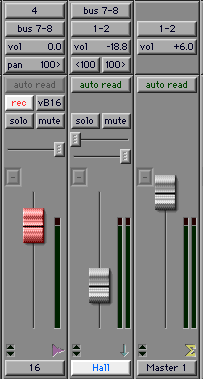
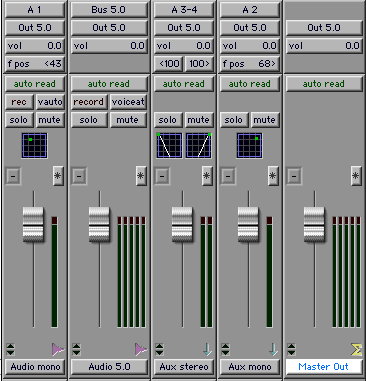
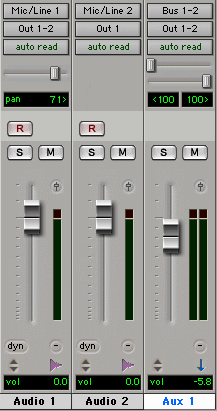
(rechts bzw. das untere Bild zeigt im Vergleich das etwas mehr gestylte Layout des Mix-Fensters in OSX, das sich eher unwesentlich unterscheidet)
Bemerkung zur Voice-Verwaltung, Festplattenzugriff, virtuelle Tracks:
Ein G5 verfügt ab Werk über 2 interne serielle ATA-Busse: am ATA-6-Bus ist normalerweise das DVD-Superdrive angeschlossen, am ATA-Bus-A hängt normalerweise die Systemplatte, am ATA-Bus-B (im "lower" oder "Slave"-Modus) kann ohne Weiteres eine zweite IDE-Platte eingebaut werden. Weitere externe Verbindungen über FireWire, USB sowie über eine zusätzlichen SCSI-PCI-Karte sind leicht realisierbar, so dass einige 100 GB erreichbar sind. Alle auf diese Weise angeschlossenen Festplatten kann Protools bedienen - ausgenommen sind nur-lesbare DVD/CD-ROM-Laufwerke und Netzvolumes (gemountet und verwaltet mit Filesharing).
Einer Audio-Track muss eine Voice zugeordnet sein, wenn sie Audio-Daten spielen soll (man kann nämlich eine Voice auch abschalten - siehe Bild oben: "off", dann ist der Samplestrom unterbunden und diese Audiotrack ist dann tot, verbraucht auch keine Leistung; man auch eine oder mehrere Tracks ganz deaktivieren).
Für den Fall, dass mehrere Audio-Tracks die gleiche Voice nutzen, wird in einer hierarchischen Ordnung "im Edit-Window von oben nach unten" die in der Hierarchie nächst-tiefere Track freigegeben, sobald keine Region auf der Track mit der höheren Hierarchie vorhanden ist.
Man spricht hier von "virtuellen Tracks" (siehe auch oben virtuelle Spuren). Es können bei weitem mehr virtuelle Tracks als Voices definiert werden (siehe Tabelle unten).
Zur Erklärung:
Ein Sinn, nämlich virtuelle Spuren zu nutzen, könnte sich dadurch ergeben, dass zunächst eine Audiotrack in zwei (virtuelle) Audiotracks mit der selben Voice so gesplittet wird, dass die Regionen auf die beiden Tracks verteilt werden und sich nicht überlappen (allerdings entsteht die Frage, wie Fades behandelt werden). Diese beiden unterschiedlichen Audiotracks könnten dann unterschiedliche Plugins bzw. Plugin-Einstellungen sowie unterschiedliches Routing auf Busse oder Ausgänge nutzen.
6.
Maximale Konfiguration und Leistung
unterschiedliche Protools-Hardware, angegeben gegebenenfalls für eine Karte (bei mehreren Karten erhöhen sich die Daten teilweise) und eine Srate von 44.1 oder 48 kHz:
Hardware
|
Auflösung/Bit
|
Karte
Data Bus
|
Voices
(Core)
|
Aufnahme auf
gleichzeitig ? Spuren
|
Busse |
max. Anzahl von
Audio-Tracks
incl. virtual Tracks
auch bei mehreren Karten
|
max. Anzahl von
Aux-Tracks
|
| HD |
16 / 24 |
PCI |
48 (default) |
32 pro DSP |
|
265 |
128 |
| Mix |
16 / 24 |
PCI |
32 pro DSP |
32 |
|
127 mono / stereo |
64 mono / stereo |
| d 24 |
16 / 24 |
PCI |
32 |
32 |
|
127 mono / stereo |
64 mono / stereo |
| Protools III |
16 |
PCI |
16 / 32 |
16 pro I/O-Karte |
|
128 |
64 |
| Protools III |
16 |
NuBus |
16 / 32 |
16 pro I/O-Karte |
|
55 |
|
| Digi 001 |
16 / 24 |
PCI |
24 (PT 5)
32 (PT 6) |
24 |
|
24 |
64 mono / stereo |
| Digi 002 |
24 |
FireWire |
32 |
|
|
|
128 |
| M-Box |
16 / 24 |
USB1 |
24 (PT 5)
32 (PT 6) |
32 (intern&extern) |
16 |
128 |
128 mono / stereo |
| Audiomedia III |
16 / 24 |
PCI |
24 |
8 |
|
32 |
64 mono / stereo |
Um eine höhere Leistung als gerade möglich zu erzielen, kann man folgende Einsparungen erwägen:
- unnötige Tracks oder Plugins löschen bzw. temporär inaktiv machen
- neben TDM-Plugins auch RTAS-Plugins einsetzen
- die Zahl der von den "Mixer-Engine" belegten DSPs an die Zahl der wirklich benötigten Tracks angleichen.
- nicht benötigte Interfaces abmelden
- die Samplerate erniedrigen (wenn höher als 48 kHz)
- die Produktion in Schritten durchführen (Bounces, Concatenate, Audio-Suite nutzen)
 ist ein "Stück Audio" aus einem Soundfile mit einen sinnvollen Namen
ist ein "Stück Audio" aus einem Soundfile mit einen sinnvollen Namen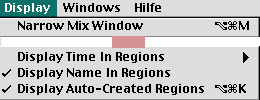
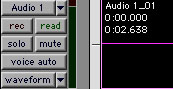
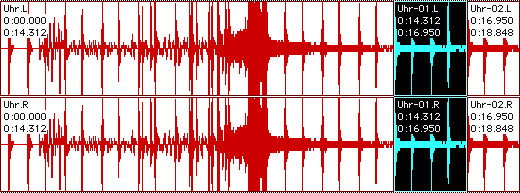
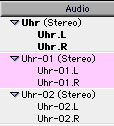
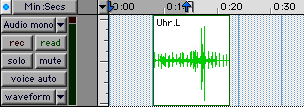
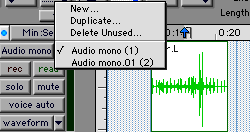
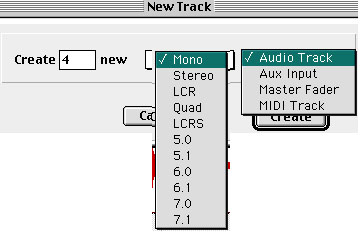
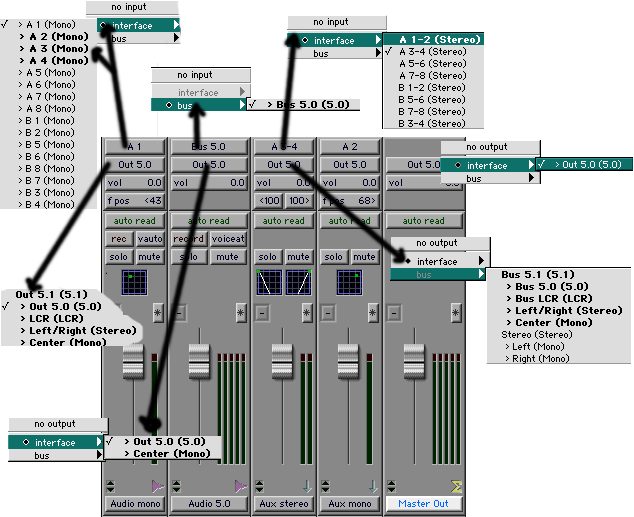
 .
. zeigen die Gruppierung (a), die Mini- Surroundprojekion sowie einen Schalter mit Sternsymbol, der ein neues Fenster mit den ganzen Kanal-Details aufspringen lässt (das untere Bild zeigt das Surroundfenster der Aux-Track aus dem Bild oben "Aux mono"):
zeigen die Gruppierung (a), die Mini- Surroundprojekion sowie einen Schalter mit Sternsymbol, der ein neues Fenster mit den ganzen Kanal-Details aufspringen lässt (das untere Bild zeigt das Surroundfenster der Aux-Track aus dem Bild oben "Aux mono"):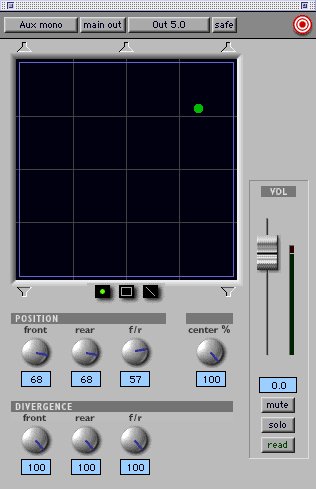
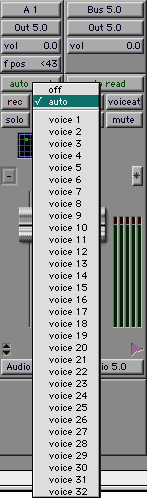 Das Bild zeigt ein Mix-System mit seiner Voice-Organisation (in der Playback-Engine sind 32 Voices festgelegt - damit wird ein MIX-DSP für die Verwaltung dieser 32 Voices belegt); das gleiche würde auch für ein d24-System gelten:
Das Bild zeigt ein Mix-System mit seiner Voice-Organisation (in der Playback-Engine sind 32 Voices festgelegt - damit wird ein MIX-DSP für die Verwaltung dieser 32 Voices belegt); das gleiche würde auch für ein d24-System gelten: